Запуск сайта. Как загрузить сайт на хостинг: разместить, выложить и запустить
1. Настройка домена для работы с хостингом
2. Создание сайта:
• с автоматической установкой CMS
• без автоматической установки CMS
1. Настройка домена для работы с хостингом
См. статью Как направить домен на хостинг?
2. Создание сайта
С автоматической установкой CMS
1. Войдите в панель управления хостингом, используя свой номер договора и пароль.
2. Перейдите в раздел Сайты.
3. Нажмите кнопку Создать сайт в правом верхнем углу.
4. Выберите домен из списка зарегистрированных по договору или введите название сайта вручную, затем нажмите кнопку Продолжить.
5. Выберите CMS из списка доступных. В качестве примера устанавливается CMS WordPress.
6. Укажите необходимые данные для автоматической установки и нажмите кнопку Продолжить.
7. На финальной странице вы сможете увидеть основные реквизиты для дальнейшей работы с сайтом.
8. Обратитесь к своему сайту по адресу http://ваш_домен/. Если домен направлен на хостинг, то вы увидите главную страницу сайта.
Продолжить работу с сайтом вы сможете в административной панели вашей CMS. Чтобы попасть в неё, нажмите на кнопку Перейти в панель управления.
Без автоматической установки CMS
1. Войдите в панель управления хостингом, используя свой номер договора и пароль.
2. Перейдите в раздел Сайты.
3. Нажмите кнопку Создать сайт в правом верхнем углу.
4. Выберите домен из списка зарегистрированных по договору или введите название сайта вручную и нажмите кнопку Продолжить.
5. Далее выберите вкладку Без CMS. Для создания базы данных активируйте слайдер Создать базу, введите название базы, имя пользователя и пароль, а затем нажмите кнопку Продолжить.
6. После создания сайта на хостинге появится каталог с его названием. Файлы следует разместить в каталоге ваш_домен/docs. Сделать это можно с помощью файлового менеджера панели управления или FTP-клиента.
Сделать это можно с помощью файлового менеджера панели управления или FTP-клиента.
7. Обратитесь к своему сайту по адресу http://ваш_домен/. Вы увидите главную страницу сайта или мастер установки CMS. При необходимости выполните инструкции мастера установки CMS.
8. В некоторых случаях может потребоваться дополнительная настройка веб-сервера для корректной работы сайта. Системные требования следует уточнить у разработчиков сайта или в документации по вашей CMS. Также рекомендуем ознакомиться с инструкциями по настройке популярных CMS.
9. Базовая настройка веб-сервера производится в разделе Управление веб-сервером панели управления хостинга. На вкладке Управление модулем PHP можно выбрать версию PHP, а также изменить основные настройки PHP.
Туториал: Как работать с сайтом в панели управления youtube.com/embed/RUCuJVMvllY» title=»YouTube video player»>
Как загрузить сайт на хостинг – пошаговая инструкция как залить сайт
Загрузка сайта на хостинг – это второй этап работ по размещению сайта в интернете. Сначала нужно зарегистрировать домен и привязать его к хостингу. Также возможен вариант, когда домен регистрируется и привязывается к хостингу уже в процессе загрузки сайта. Далее осуществляется загрузка файлов на сайт.
Управление сайтом на виртуальном хостинге происходит через специальную панель. Вы подключаетесь к ней через браузер. В панели можно менять различные настройки сайта, создавать дополнительные домены, администрировать почту (если она размещается у этого же провайдера), а также загружать или скачивать файлы сайта. В Hoster.ru этот процесс выглядит так:
Кроме того, загрузить файлы сайта можно по FTP. Обычно сразу после оплаты и активации услуги хостинга провайдер высылает вам все логины и пароли для подключения к ресурсам, в том числе доступы по FTP. Для работы с этим протоколом вам понадобится установить любой FTP-клиент. Чаще всего владельцы сайтов используют FileZilla – он удобный, достаточно надежный и бесплатный. Загружать документы или аудио файлы лучше по FTP-клиенту.
Для работы с этим протоколом вам понадобится установить любой FTP-клиент. Чаще всего владельцы сайтов используют FileZilla – он удобный, достаточно надежный и бесплатный. Загружать документы или аудио файлы лучше по FTP-клиенту.
Сайт – это не только его файлы, но также база данных (БД). Для сайта-лендинга или малостраничного сайта-визитки она не понадобится, но для интернет-магазинов, сайтов услуг необходима. В БД хранятся различные таблицы с данными: характеристиками товаров, комментариями, которые пользователи оставляют на сайте, информацией по заказам и т. п.
Для работы с БД используют веб-приложение phpMyAdmin. Вам предоставят ссылку для подключения к нему и реквизиты для входа.
Ручной режим настройки сайта
Лучше всего использовать ручной режим загрузки сайта. Так вы полностью контролируете весь процесс и можете установить на хостинг любую CMS, в том числе самописную. Можете заранее доработать и протестировать движок на локальной площадке и только потом загрузить на хостинг.
Привязываем домен к хостингу
Если вы этого еще не сделали, стоит начать с этого шага. Регистрируйте домен и подключайте к хостингу по нашей инструкции (ссылка на статью).
Создаем и заливаем базу данных
Базу данных можно создать в панели управления или в phpMyAdmin. Сразу после создания она будет пустой, но в процессе установки CMS в нее будут добавлены нужные таблицы.
Если у вас есть уже БД с данными сайта (обычно это файл с расширением .sql), ее нужно импортировать в нашу пустую БД. В большинстве панелей хостинга есть инструменты для этого, или можно сделать импорт через phpMyAdmin.
Напомним, что БД нужна не всем сайтам. Загрузка html файла на сайт без базы данных осуществляется так же, как и с БД.
Заливаем файлы сайта на хостинг
Далее загружаем на сервер сам сайт – его файлы, картинки, видео, аудио и другой контент. К этому времени они должны быть скачаны на ваш компьютер. Это может быть:
- Просто архив с дистрибутивом движка сайта, который вы скачали с сайта его разработчика.

- Файлы сайта, которые вы создавали (или дорабатывали) и тестировали на своем компьютере или другом локальном ресурсе.
Сайт загружается в корневую папку вашего домена на хостинге. Загрузка файлов на хостинг осуществляется следующим образом: обычно в файловом менеджере панели управления или в панели FTP вы видите папку с названием вашего домена, а в ней – папку с одноименным названием вашего домена. У некоторых хостеров папка может называться по-другому (например, public_html). Загрузить файлы в корневой каталог сайта можно сделать одним из следующих способов:
- Через панель управления. В любой панели есть встроенный файловый менеджер с простым и понятным интерфейсом. Перейдите в нем в папку с одноименным названием вашего домена, нажмите кнопку загрузки и выберите нужные файлы и папки на своем компьютере.
- Загрузка файлов через FTP.
 После подключения к серверу в правой панели FTP-клиента вы увидите корневую папку сайта – войдите в нее. Загрузить файлы можно в левой панели, открыв папку на компьютере. Данные для доступа по FTP вы можете найти в панели управления хостинга в разделе Управление-Хостинг. В FTP-клиенте вводите логин, имя хоста FTP и пароль FTP.
После подключения к серверу в правой панели FTP-клиента вы увидите корневую папку сайта – войдите в нее. Загрузить файлы можно в левой панели, открыв папку на компьютере. Данные для доступа по FTP вы можете найти в панели управления хостинга в разделе Управление-Хостинг. В FTP-клиенте вводите логин, имя хоста FTP и пароль FTP.
Автоматический режим настройки
Некоторые веб-хостеры предлагают автоматический режим установки CMS (движков сайта). В этом случае залить сайт на хостинг проще – вам не придется самостоятельно искать, скачивать и загружать дистрибутив CMS. Все делается простым нажатием кнопки в панели управления в разделе Управление-Хостинг-Привязанные домены-Автоустановка CMS:
Есть и недостатки такого способа:
- Выбор CMS для автоматической установки обычно небольшой: 3-5 наиболее популярных движков
- Автоматическая установка – это CMS с дефолтными настройками и дизайном. Если вы предварительно дорабатывали CMS локально – меняли функционал, дизайн – этот способ вам не подойдет.

База данных при этом способе установки чаще всего также создается автоматически, но лучше уточнить этот момент у провайдера.
Как разместить собственный сайт? Узнайте все, что вам нужно!
Разместите свой собственный веб-сайтЕсли вы не хотите нанимать компанию для размещения вашего веб-сайта, вы можете сделать это самостоятельно, если у вас есть время. Вам не нужно много, чтобы иметь возможность разместить свой собственный веб-сайт, и это относительно просто, если вы разбираетесь в технологиях.
Как разместить веб-сайт Разместить веб-сайт легко, если вы хорошо разбираетесь в некоторых технических аспектах. Во-первых, вам нужно подключение к Интернету, прежде чем вы сможете разместить свой собственный сайт. Если вы используете Wi-Fi, вам необходимо убедиться, что у вас есть полный контроль, который вы можете получить у своего интернет-провайдера. Во-вторых, вам нужен ПК для установки веб-сервера, на котором вы запускаете свое веб-приложение. Наконец, вам нужно доменное имя, чтобы пользователи могли вас найти. Имейте в виду, если вы не хотите, чтобы кто-то посещал ваш сайт, вам не нужно доменное имя. Все, что вам нужно в этом случае, это IP-адрес, который вы указываете в своем браузере.
Во-вторых, вам нужен ПК для установки веб-сервера, на котором вы запускаете свое веб-приложение. Наконец, вам нужно доменное имя, чтобы пользователи могли вас найти. Имейте в виду, если вы не хотите, чтобы кто-то посещал ваш сайт, вам не нужно доменное имя. Все, что вам нужно в этом случае, это IP-адрес, который вы указываете в своем браузере.
Во-первых, загрузите HTTP-сервер APACHE и установите его на свой компьютер.
Загрузите содержимое вашего веб-сайтаЗагрузите содержимое/данные вашего веб-сайта. После того, как вы скачали все данные своего сайта, скопируйте их в htdocs. htdocs — это каталог, используемый HTTP-сервером APACHE для поиска файлов для обслуживания в вашем домене.
После того, как вы загрузили и установили APACHE и скопировали содержимое своего веб-сайта в htdocs, запишите свой IP-адрес (вы можете найти IP-адрес в деталях вашего WIFI в настройках сети) в браузере.
Помните, что ваш сайт недоступен за пределами вашей сети. Чтобы иметь возможность разместить свой собственный веб-сайт и обеспечить его посещение людьми, вам необходимо сделать свой веб-сайт доступным и доступным для людей за пределами вашей сети.
Доступ к маршрутизаторуПолучите всю важную информацию о вашей сети из сведений о сетевом подключении. Имейте в виду, что это может варьироваться в зависимости от типа вашего маршрутизатора.
- Недвижимость
Перейдите в Свойства (щелкните правой кнопкой мыши по сети WIFI) и выберите Интернет-протокол версии 4.
- IP-адрес, шлюз по умолчанию, DNS-сервер
Затем заполните информацию, такую как ваш IP-адрес , Шлюз по умолчанию и ваш DNS-сервер.
- Доступ к маршрутизатору WIFI
Наконец, вам нужно иметь доступ к вашему маршрутизатору WIFI.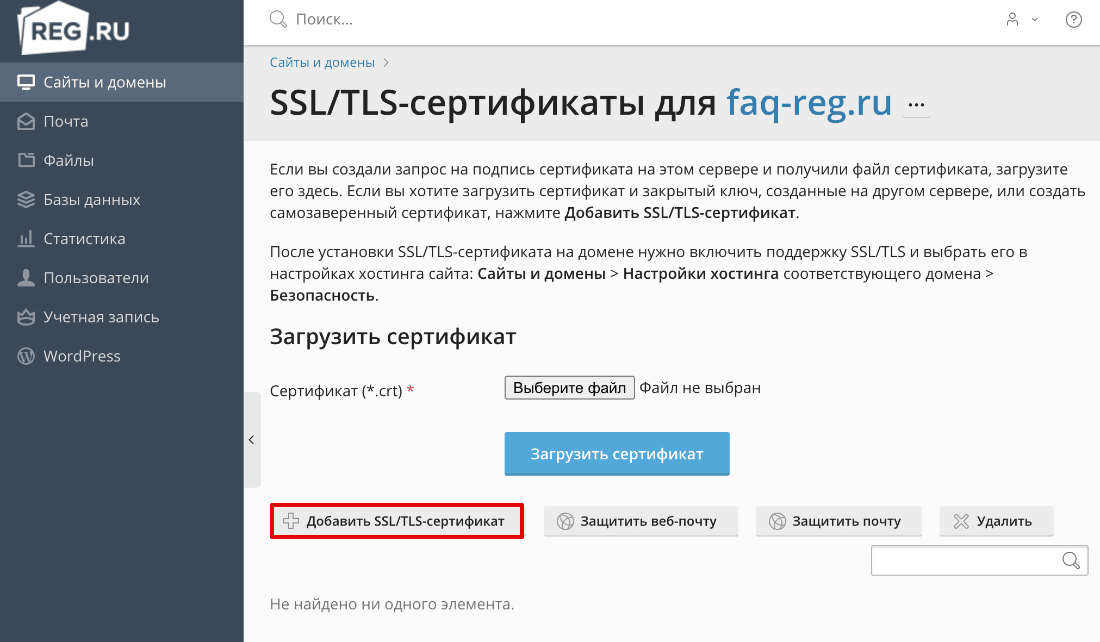 Вы должны иметь возможность войти в свою учетную запись; если у вас его нет, позвоните своему интернет-провайдеру, чтобы предоставить вам доступ.
Вы должны иметь возможность войти в свою учетную запись; если у вас его нет, позвоните своему интернет-провайдеру, чтобы предоставить вам доступ.
- Информация о глобальной сети
Получив доступ к маршрутизатору, скопируйте информацию о глобальной сети, общедоступный IP-адрес, который вы используете. Общедоступный IP-адрес — это адрес, доступный людям за пределами вашей сети.
- Назначение портов
Оттуда перейдите к «сопоставлению портов» в настройках. Скорее всего, у вас не будет никакой конфигурации, поэтому вам нужно будет создать новую.
- Новая конфигурация
Создайте новую конфигурацию сопоставления портов и при выборе приложения выберите Веб-сервер (HTTP), поскольку вы пытаетесь разместить свой собственный веб-сайт. Затем введите необходимую информацию, например внутренний хост  Наконец, нажмите Применить , чтобы сохранить изменения.
Наконец, нажмите Применить , чтобы сохранить изменения.
Если вы вернетесь в свой браузер и измените введенный ранее частный IP-адрес, введите общедоступный IP-адрес и вставьте его в свой браузер, вы увидите, что ваш веб-сайт доступен снаружи вашей сети.
Как упоминалось выше, если вы не хотите, чтобы пользователи/посетители использовали ваш IP-адрес при посещении вашего веб-сайта, вам необходимо купить доменное имя. Купить доменное имя очень просто и очень дешево.
Сколько стоит разместить сайтКак вы заметили, вам не нужны деньги для размещения собственного сайта. Вам нужен только ПК и доступ к вашему WIFI.
Если вам нужно доменное имя, чтобы быть более доступным на таких платформах, как Google и Facebook, мы рекомендуем вам купить доменное имя.
Размещение собственного веб-сайта требует определенных технических знаний и, как упоминалось ранее, времени. Кроме того, вам потребуется время, чтобы убедиться, что ваш веб-сайт безопасен, быстро загружается и привлекает посетителей/пользователей. Как правило, мы рекомендуем вам доверить управление вашим веб-сайтом хостинговой компании, чтобы вы могли сосредоточиться на содержании своего веб-сайта, поскольку хостинг и эксплуатация веб-сайта требуют много времени. Кроме того, хостинговая компания может управлять безопасностью вашего веб-сайта, что невероятно важно для удержания пользователей на вашем веб-сайте; пользовательский опыт имеет важное значение. Если вы разбираетесь в технологиях и можете справиться со всем самостоятельно, вперед!
Как правило, мы рекомендуем вам доверить управление вашим веб-сайтом хостинговой компании, чтобы вы могли сосредоточиться на содержании своего веб-сайта, поскольку хостинг и эксплуатация веб-сайта требуют много времени. Кроме того, хостинговая компания может управлять безопасностью вашего веб-сайта, что невероятно важно для удержания пользователей на вашем веб-сайте; пользовательский опыт имеет важное значение. Если вы разбираетесь в технологиях и можете справиться со всем самостоятельно, вперед!
Выберите план хостинга
Как создать веб-сайт
Остановите все свои дела и задайте себе простой вопрос: «Нужен ли мне веб-сайт?» Если ваш ответ был чем-то иным, кроме «да», вам нужно подумать еще раз. Неважно, являетесь ли вы главой транснациональной корпорации, в которой работают тысячи людей, или местным семейным магазином, вам нужен веб-сайт, который поможет потенциальным клиентам найти вас в Интернете. Если у вас есть бизнес, отказ от создания онлайн-дома означает потерю дохода.
5 вещей, которые вам нужно знать о веб-хостинге
К счастью, в вашем распоряжении огромное количество услуг веб-хостинга. Выбор одного из них — сложная часть, поскольку он зависит как от качества услуги, так и от ее способности соответствовать вашим потребностям. Лучшие услуги веб-хостинга — отличное место для начала, поскольку в нем представлены наши 10 любимых веб-хостингов.
Что касается собственно создания и дизайна вашего сайта, у вас также есть множество вариантов. Вы можете нанять кого-нибудь для разработки и кодирования веб-сайта или попробовать свои силы (если вы новичок, «Лучшие курсы по обучению созданию веб-сайтов» — отличная отправная точка). Вы можете использовать онлайн-сервис для создания веб-страниц или создать его в автономном режиме с помощью настольного программного инструмента. Или, если вы являетесь динамо-программистом, используйте простой текстовый редактор, чтобы создать сайт с нуля. То, как вы смешиваете и сочетаете эти решения, зависит от ваших навыков, времени, бюджета и сообразительности.
Если вы готовы приступить к работе, это руководство познакомит вас с услугами и программным обеспечением, которые помогут вам приступить к созданию собственного веб-сайта, даже если у вас нет опыта. Имейте в виду, что ни один из этих инструментов не даст вам идеи для выигрышного веб-сайта — это зависит от вас. Они также не сделают вас веб-дизайнером
Услуги хостинга WordPress, протестировано
Ведение блога для развлечения и получения прибыли
Блог, сокращение от устаревшего слова «веб-блог», представляет собой уникальное подмножество веб-сайтов, которое вы можете узнать по знакомой структуре. Как правило, новый контент находится в верхней части страницы, а старые сообщения отображаются при прокрутке вниз. Если вам нужно быстро создать простой веб-сайт, начните с службы ведения блога.
Основным игроком на рынке блогов является WordPress, система управления контентом (CMS), на которой работают миллионы веб-сайтов, в том числе The New York Times , Quartz и Variety . Сайты на базе WordPress невероятно легко настроить, настроить и обновить — в идеале, ежедневно. Вам не нужно изучать причудливые трюки с FTP (хотя вы, безусловно, можете использовать их, если хотите), и существует невероятное количество бесплатных и платных тем WordPress и плагинов WordPress, чтобы придать вашему веб-сайту красивый вид и значительно расширить функциональность. Ознакомьтесь с разделом «Как начать работу с WordPress», чтобы узнать все, что вам нужно знать о CMS, в том числе о различиях между WordPress.com и WordPress.org. Хотя WordPress доминирует в сфере ведения блогов, это не единственная известная CMS для ведения блогов.
Tumblr от Yahoo — еще одна невероятно популярная блог-платформа, позволяющая размещать более короткие и наглядные посты. Однако вы можете найти темы, которые придадут вашему сайту Tumblr более традиционный внешний вид. Blogger от Google имеет тесную интеграцию с Google AdSense, так что вносить дополнительные карманные деньги несложно. Новые службы ведения блогов, такие как Anchor, Feather и Medium, требуют написания и публикации большего, чем сложный дизайн, но их невероятно просто обновлять.
Однако вы можете найти темы, которые придадут вашему сайту Tumblr более традиционный внешний вид. Blogger от Google имеет тесную интеграцию с Google AdSense, так что вносить дополнительные карманные деньги несложно. Новые службы ведения блогов, такие как Anchor, Feather и Medium, требуют написания и публикации большего, чем сложный дизайн, но их невероятно просто обновлять.
Эти сервисы могут бесплатно размещать ваш контент на своих серверах, но в обмен на эту нулевую стоимость ваш онлайн-адрес будет иметь менее чем элегантный домен, такой как jeffreylwilson.tumblr.com. Это может быть хорошо для личного блога, но это будет выглядеть слишком дешево для бизнеса, который хочет, чтобы люди доверяли ему достаточно, чтобы платить за то, что он продает.
Если вы предпочитаете более традиционный URL-адрес, вам необходимо приобрести его у GoDaddy или Namecheap. Цены на доменные имена могут варьироваться от очень дешевых до очень дорогих, в зависимости от того, хотят ли скваттеры доменов продать ценный кусок онлайн-недвижимости. Вы хотите получить что-то короткое, но вызывающее воспоминания и запоминающееся. Чтобы узнать больше, прочитайте Как зарегистрировать доменное имя.
Вы хотите получить что-то короткое, но вызывающее воспоминания и запоминающееся. Чтобы узнать больше, прочитайте Как зарегистрировать доменное имя.
В зависимости от услуги хостинга вам может потребоваться загрузить CMS и загрузить ее на собственную размещенную платформу, если вы хотите использовать домен, приобретенный в другом месте.
Если вас беспокоит, как ваш сайт будет выглядеть на мобильных устройствах, не волнуйтесь. Сайты, созданные на этих платформах для ведения блогов, обычно включают версии с адаптивным дизайном для мобильных устройств, поэтому они хорошо отформатированы для смартфонов и планшетов.
Создайте свой личный интернет-бренд
Блоги — это хорошо, но иногда вам нужно простое место, где можно разместить свою личность в Интернете в целях брендинга. В этом случае вы можете просто получить именной сайт или, как мы предпочитаем думать о них, личную веб-страницу (а не многостраничный сайт). Вместо внутренних ссылок на ваш магазин или другие известные страницы, как на более традиционной веб-странице, личный сайт обычно имеет ссылки, которые ведут куда-то еще — на ваши социальные сети, списки пожеланий, плейлисты или что-то еще, на что можно ссылаться.
About.me — это пример службы именных табличек. Вы просто загружаете одну большую фотографию в качестве фона для своей личной веб-страницы, а затем искусно накладываете информацию и ссылки, чтобы создать цифровую табличку с именем. Эти бесплатные сайты помогают вам извлекать изображения из ваших социальных сетей или с жесткого диска, а затем предоставляют инструменты, чтобы текст и ссылки работали ненавязчиво, хотя вам действительно следует проверить другие личные страницы, чтобы понять, что работает.
Эти службы обычно предлагают премиум-уровень, обеспечивающий большую гибкость хостинга. Например, премиальный пакет About.me за 8 долларов в месяц удаляет брендинг компании и дает вам возможность подключить свой сайт к домену, приобретенному за пределами компании.
Художники с большими портфолио, которыми можно похвастаться, не должны чувствовать себя обделенными. Существует ряд конструкторов персональных страниц/сайтов, в том числе BigBlackBag и SmugMug, которые отображают вашу работу так же хорошо или даже лучше, чем Flickr или Instagram.
Самостоятельные веб-сайты, протестированные
Переход к услугам на собственном хостинге
Когда придет время выйти за рамки блогов, онлайн-резюме, страниц со ссылками, к какому сервису вы обратитесь за полноценным сайтом, который даст вам гибкость для создания почти все, что вы желаете? В них нет недостатка, но три из наших любимых — это DreamHost, HostGator и Hostwinds, всесторонние сервисы с многочисленными типами и уровнями хостинга.
Вы можете начать примерно за 10 долларов США в месяц за общий хостинг или хостинг WordPress, если ваш веб-сайт не требует большой мощности сервера. Однако по мере расширения вашего бизнеса вашему веб-сайту может потребоваться большая мощность. Именно тогда вам следует обратить внимание на облако, VPS и выделенный хостинг. Эти уровни услуг предназначены для тех случаев, когда вам действительно нужен веб-хостинг, который предлагает много места для хранения, значительный объем месячных передач данных и многочисленные учетные записи электронной почты.
Узнайте, как мы тестируем услуги веб-хостинга
Даже если вы не подписываетесь на эти веб-хостинги, вам следует поискать службы, предлагающие аналогичные функции. Вам понадобится редактор WYSIWYG, который позволит вам настроить каждую страницу и добавить изображения, видео и социальные ссылки. Вложив несколько дополнительных долларов, вы обычно получаете надежные пакеты для электронной коммерции и поисковой оптимизации (SEO) для улучшения размещения в Bing, Google и Yahoo. Большинство передовых услуг веб-хостинга включают как минимум одно бесплатное доменное имя при регистрации.
Платформы электронной коммерции, протестировано
Как создать сайт электронной коммерции
Прежде чем мы двинемся дальше, мы должны обсудить интеграцию электронной торговли на ваш сайт. Если вы планируете продавать товар или услугу, это неотъемлемая часть процесса создания веб-сайта, которую нельзя игнорировать. К счастью, большинство услуг веб-хостинга предлагают множество различных комплектов программного обеспечения и интеграций.
Рекомендовано нашими редакторами
Как зарегистрировать доменное имя для вашего веб-сайта
Как мы тестируем услуги веб-хостинга
Как включить темный режим в Windows 10
На что следует обращать внимание при проверке хостов для электронной коммерции, включают конструкторы магазинов с перетаскиванием, программное обеспечение Secure Socket Layer (SSL) для защиты финансовых транзакций и плагины для маркетинга по электронной почте, поэтому что вам не нужно работать с внешним поставщиком для продвижения вашего бизнеса. Само по себе нет ничего плохого в использовании неподключенной маркетинговой службы, но все, что добавляет удобства, означает, что вы тратите больше времени на остальную часть вашего бизнеса. Для получения более подробных советов о том, как начать продавать в Интернете, вам следует ознакомиться с нашей историей о 6 факторах, которые компании должны учитывать при выборе веб-хостинга.
Создатели веб-сайтов, протестированные
Конструкторы веб-сайтов Создавайте веб-сайты
Есть еще один относительно быстрый способ разместить свой веб-сайт в Интернете: конструкторы веб-сайтов. Это автономные службы с инструментами перетаскивания и шаблонами, которые позволяют неопытным, потенциальным веб-мастерам быстро приступить к работе. Некоторые продвинутые веб-хостинги также предлагают свои собственные конструкторы сайтов или интегрируют функции одной из автономных служб.
Это автономные службы с инструментами перетаскивания и шаблонами, которые позволяют неопытным, потенциальным веб-мастерам быстро приступить к работе. Некоторые продвинутые веб-хостинги также предлагают свои собственные конструкторы сайтов или интегрируют функции одной из автономных служб.
В то время как лучшие из них предлагают удивительную степень гибкости, они также налагают достаточно строгие ограничения на дизайн страницы, поэтому вы не сможете создать действительно плохо выглядящий сайт, используя один из этих сервисов. Как правило, вы можете бесплатно получить URL-адрес стиля Mysite.servicename.com без коммерческих возможностей от одного из этих сервисов; вам придется доплачивать за лучший URL и возможность продавать. Одна проблема, которую следует учитывать, заключается в том, что если вы в конечном итоге перерастете одну из этих служб, может быть трудно экспортировать свой сайт на полномасштабный расширенный веб-хостинг, такой как Dreamhost или Hostgator. Если вы знаете, к чему вы в конечном итоге придете, возможно, будет лучше пропустить шаг создания сайта.
Ни один из них не справляется со своей работой лучше Wix, отмеченный наградами Editors’ Choice, хотя у Gator и GoDaddy есть очень привлекательные предложения. Он имеет интерфейс перетаскивания, и все элементы сайта настраиваются. Начало работы с Wix не стоит ни цента, но вы захотите перейти на премиум-класс, начиная с 5 долларов в месяц за домен и увеличивая до 25 долларов в месяц за неограниченную ежемесячную передачу данных и 20 ГБ хранилища.
Программное обеспечение для создания веб-сайтов, протестировано
Сделай сам: ПО для создания веб-сайтов
В течение многих лет Adobe Dreamweaver был синонимом создания веб-страниц. Он прошел путь от создания HTML-страниц в интерфейсе WYSIWYG до возможности обработки страниц программирования в форматах Cold Fusion, JavaScript, PHP и других. Его гибкая компоновка позволяет увидеть, как страницы выглядят в разных браузерах и на разных размерах экрана — даже на смартфонах и планшетах. Это примерно настолько тяжелый код, насколько вы хотите.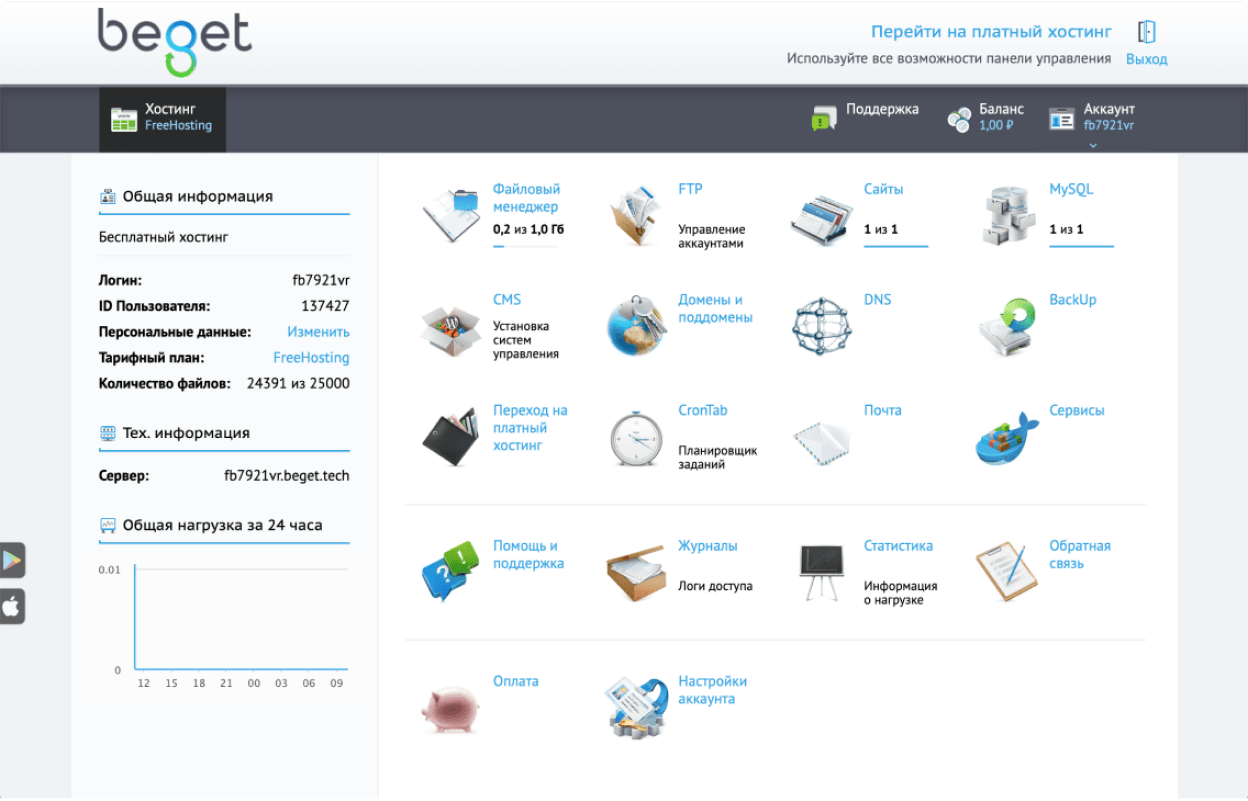
Dreamweaver доступен как часть службы подписки Adobe Creative Cloud. Вы можете получить автономную версию Dreamweaver CC за 31,49 доллара США.в месяц или в составе пакета Adobe All Apps, в который входят Illustrator CC и Photoshop CC, по цене от 79,49 долл. США в месяц.
Однако, если вы работаете на Mac, есть еще один вариант: RapidWeaver. Этот WYSIWYG-редактор веб-страниц имеет полный доступ к коду и поддержку FTP для загрузки страниц. Существует множество встроенных шаблонов для начала работы по единовременной цене 84,99 доллара США. В Windows существует множество вариантов. Xara Web Designer, например, стоит от 49,99 долларов и обещает, что вам не нужно знать HTML или Javascript для создания сайтов на основе шаблонов компании.
Нажмите Опубликовать
Конечно, есть и более сложные вопросы хостинга, такие как серверы доменных имен и подключение к нескольким облакам, но это руководство предназначено для того, чтобы познакомить вас с основами. Решите ли вы создать веб-сайт самостоятельно или наймете специалистов по кодированию для выполнения грязной работы, решать вам. А пока будьте спокойны, зная, что у вас есть информация, чтобы начать свой бизнес в Интернете.
А пока будьте спокойны, зная, что у вас есть информация, чтобы начать свой бизнес в Интернете.
Для получения дополнительной информации о том, как получить максимальную отдачу от вашего бизнес-сайта, ознакомьтесь с 10 простыми, но эффективными советами по SEO для увеличения трафика на ваш сайт , Создание веб-сайта электронной коммерции: 8 технических аспектов, которые необходимо понять, обработка платежей в Интернете: 7 важных моментов и 6 надежных способов продвижения вашего нового веб-сайта электронной коммерции.
Нравится то, что вы читаете?
Подпишитесь на информационный бюллетень Tips & Tricks , чтобы получить советы экспертов, чтобы получить максимальную отдачу от вашей технологии.
Этот информационный бюллетень может содержать рекламу, предложения или партнерские ссылки. Подписка на информационный бюллетень означает ваше согласие с нашими Условиями использования и Политикой конфиденциальности. Вы можете отказаться от подписки на информационные бюллетени в любое время.


 После подключения к серверу в правой панели FTP-клиента вы увидите корневую папку сайта – войдите в нее. Загрузить файлы можно в левой панели, открыв папку на компьютере. Данные для доступа по FTP вы можете найти в панели управления хостинга в разделе Управление-Хостинг. В FTP-клиенте вводите логин, имя хоста FTP и пароль FTP.
После подключения к серверу в правой панели FTP-клиента вы увидите корневую папку сайта – войдите в нее. Загрузить файлы можно в левой панели, открыв папку на компьютере. Данные для доступа по FTP вы можете найти в панели управления хостинга в разделе Управление-Хостинг. В FTP-клиенте вводите логин, имя хоста FTP и пароль FTP.